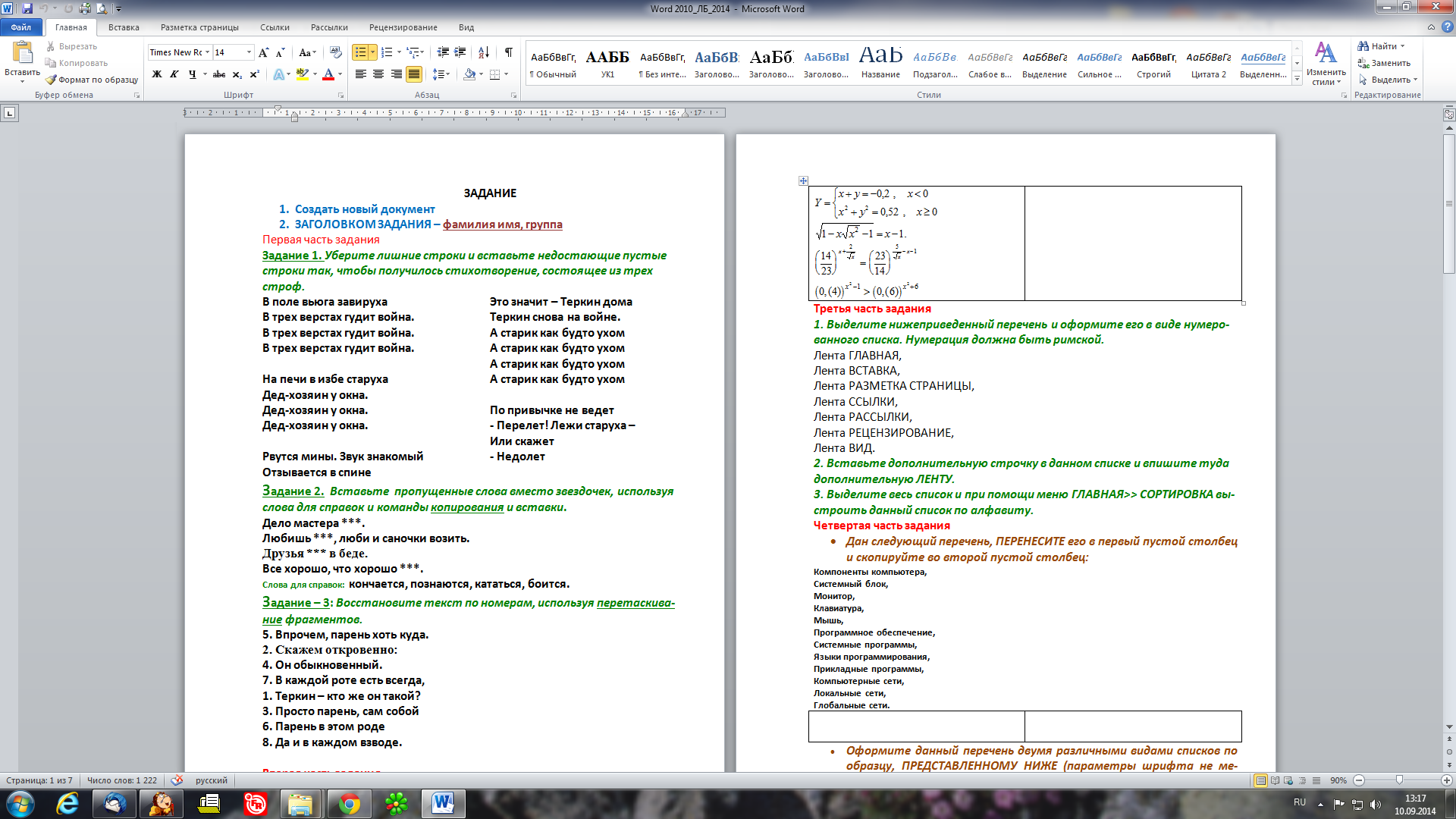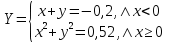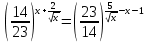Факунин. Е. С. Попова Microsoft Word 2010
 Скачать 2.92 Mb. Скачать 2.92 Mb.
|
|
Министерство образования и науки Российской Федерации Федеральное государственное бюджетное образовательное учреждение ВО «Иркутский нАУЧНЫЙ ИССЛЕДОВАТЕЛЬСКИЙ технический университет» Кафедра информатики Допускаю к защите
ЛАБОРАТОРНАЯ работа по дисциплине
Иркутск, 2015 ОглавлениеПервая часть задания 4 Вторая часть задания 5 Третья часть задания 6 Четвертая часть задания 7 Пятая часть задания 8 Шестая часть задания 11 Седьмая часть задания 12 Восьмая часть задания 13 Девятая часть задания 14 Первая часть заданияЗадание 1. Уберите лишние строки и вставьте недостающие пустые строки так, чтобы получилось стихотворение, состоящее из трех строф. В поле вьюга завируха В трех верстах гудит война. На печи в избе старуха Дед-хозяин у окна. Рвутся мины. Звук знакомый Отзывается в спине Это значит – Теркин дома Теркин снова на войне. А старик как будто ухом По привычке не ведет - Перелет! Лежи старуха – Или скажет - Недолет Задание 2. Вставьте пропущенные слова вместо звездочек, используя слова для справок и команды копирования и вставки. Дело мастера боится. Любишь кататься, люби и саночки возить. Друзья познаются в беде. Все хорошо, что хорошо кончается. Слова для справок: кончается, познаются, кататься, боится. Задание – 3: Восстановите текст по номерам, используя перетаскивание фрагментов. 1. Теркин – кто же он такой? 2. Скажем откровенно: 3. Просто парень, сам собой 4. Он обыкновенный. 5. Впрочем, парень хоть куда. 6. Парень в этом роде 7. В каждой роте есть всегда, 8. Да и в каждом взводе. Вторая часть задания
Третья часть задания1. Выделите нижеприведенный перечень и оформите его в виде нумерованного списка. Нумерация должна быть римской.
2. Вставьте дополнительную строчку в данном списке и впишите туда дополнительную ЛЕНТУ. 3. Выделите весь список и при помощи меню ГЛАВНАЯ>> СОРТИРОВКА выстроить данный список по алфавиту. Четвертая часть задания
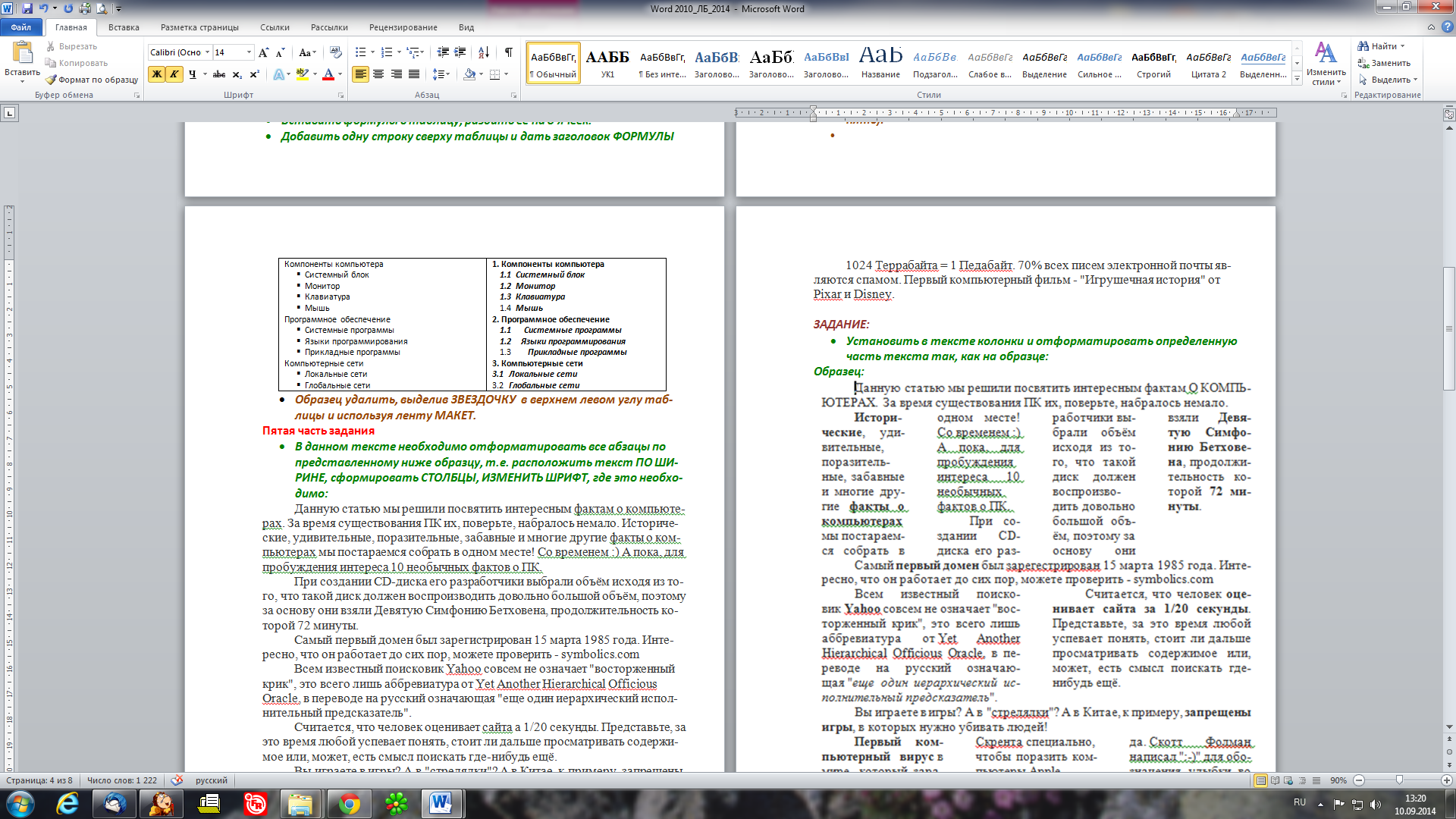 Образец удалить, выделив ЗВЕЗДОЧКУ в верхнем левом углу таблицы и используя ленту МАКЕТ. Пятая часть задания
Данную статью мы решили посвятить интересным фактам о компьютерах. За время существования ПК их, поверьте, набралось немало. Исторические, удивительные, поразительные, забавные и многие другие факты о компьютерах мы постараемся собрать в одном месте! Со временем :) А пока, для пробуждения интереса 10 необычных фактов о ПК. При создании CD-диска его разработчики выбрали объём исходя из того, что такой диск должен воспроизводить довольно большой объём, поэтому за основу они взяли Девятую Симфонию Бетховена, продолжительность которой 72 минуты. Самый первый домен был зарегистрирован 15 марта 1985 года. Интересно, что он работает до сих пор, можете проверить - symbolics.com Всем известный поисковик Yahoo совсем не означает "восторженный крик", это всего лишь аббревиатура от Yet Another Hierarchical Officious Oracle, в переводе на русский означающая "еще один иерархический исполнительный предсказатель". Считается, что человек оценивает сайта а 1/20 секунды. Представьте, за это время любой успевает понять, стоит ли дальше просматривать содержимое или, может, есть смысл поискать где-нибудь ещё. Вы играете в игры? А в "стрелялки"? А в Китае, к примеру, запрещены игры, в которых нужно убивать людей! Первый компьютерный вирус в мире, который заразил другой компьютер, создали ещё в 1982 году. Он был произведён на свет Ричем Скрента специально, чтобы поразить компьютеры Apple. Первый смайлик в переписке был использован 19 сентября 1982 года. Скотт Фолман написал ":-)" для обозначения улыбки во время общения на BBS университета Карнеги Меллон. 1024 Террабайта = 1 Педабайт. 70% всех писем электронной почты являются спамом. Первый компьютерный фильм - "Игрушечная история" от Pixar и Disney. ЗАДАНИЕ:
Образец: 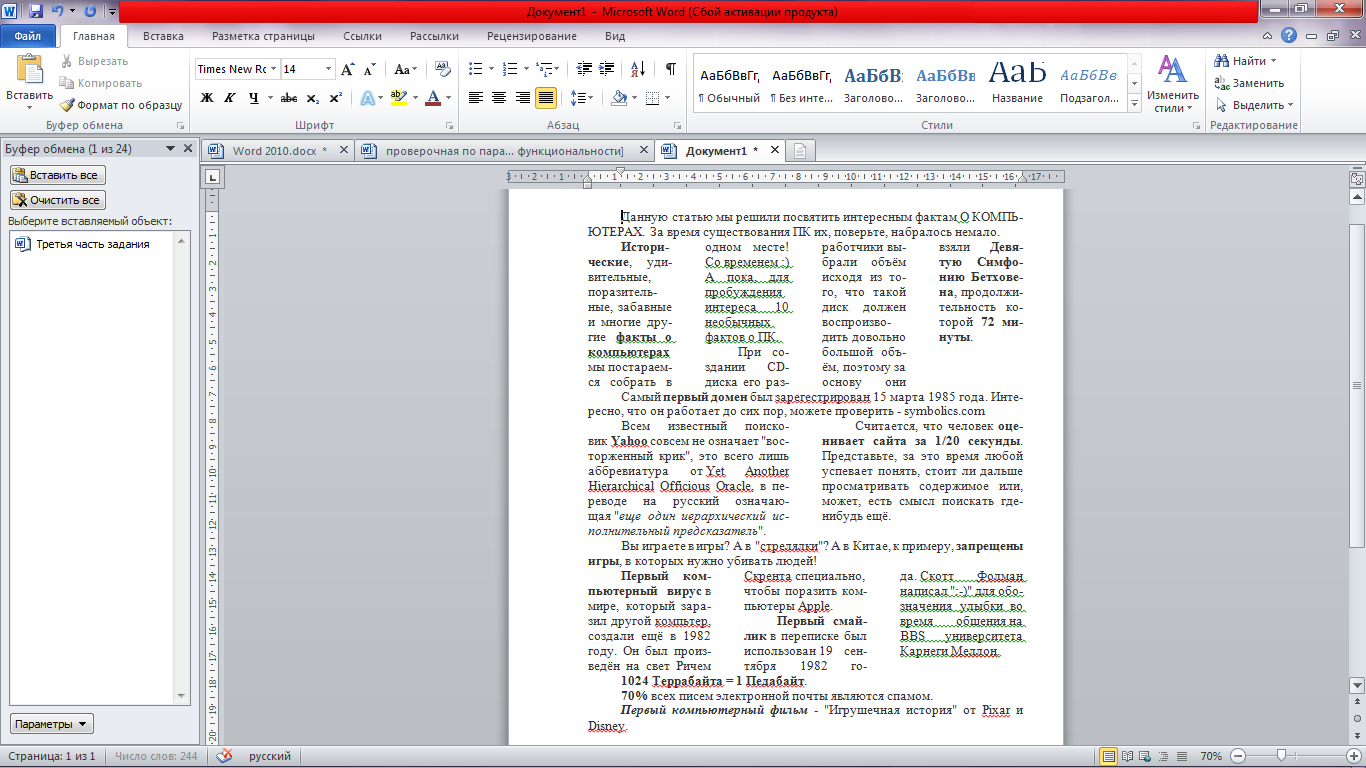 Шестая часть задания
Седьмая часть задания
Рисунки и картинки можно вставлять или копировать в документ из множества различных источников, например, загружать их с веб-сайтов, копировать с веб-страниц или вставлять из содержащих их папок. Кроме того, можно управлять тем, как рисунок или картинка располагаются относительно текста внутри документа, при помощи команд Положение и Обтекание текста. СОВЕТ. Чтобы вставить изображение со сканера или цифровой камеры, необходимо перенести его на компьютер, используя прилагаемое к устройству программное обеспечение. Сохраните изображение, а затем вставьте его, следуя инструкциям по вставке рисунка из файла.
Вставка картинки
Восьмая часть задания
 Рисунок Девятая часть задания
Список литературыСписок литературы должен соответствовать ГОСТ 7.1-2003. Например:
11.09.2015 | ||||||||||||||||||||||||||||||||||||||||||||||||||||||||||